5最佳文件夹保护软件免费下载Windows在2023年[免费和付费]
特蕾西王更新于2022年12月6日至文件锁
你知道如何保护你的文件和文件夹吗?可靠的文件夹保护软件是一个工具,使您能够添加密码保护的重要文件,文件夹,甚至驱动器上的计算机,以防止人们查看,编辑和删除。
按照这个页面选择一个喜欢的文件夹保护软件,并遵循来照顾你的数据保存在你的电脑驱动器,外部硬盘驱动器,USB闪存驱动器,甚至SD卡的文件夹。
5个最佳文件夹保护软件免费下载2021年Windows(免费和付费)
在这里,我们收集了5个最好的文件夹保护软件,你可以免费下载任何人,并申请完全保护你的文件夹和文件。
| 文件夹保护者 | 特性 | 支持操作系统 |
|---|---|---|
|
Windows 11/10/8/7/XP(32位和64位) | |
| 7 - zip(免费) |
|
Windows操作系统和macOS |
| EaseUS LockMyFile(付费) |
|
Windows 11/10/8/7/XP(32位和64位) |
| 文件夹保护(付费) |
|
Windows操作系统 |
| KaKa文件夹保护器(付费) |
|
Windows 10/8/7 / XP |
那么如何选择这样的工具呢?下面是一份快速指南:
- 要保护Windows 11上的文件夹,请选择“文件夹属性”或“EaseUS LockMyFile”
- 要保护Mac上的文件夹,请尝试7-Zip。
- 若要保护已安装的程序,请转到“文件夹保护”。
现在让我们开始学习如何保护你的文件夹和重要文件。
# 1。通过文件夹属性加密保护文件夹[免费]
- 工具:文件夹属性
- 下载:Windows内置功能,无需安装。
文件夹属性是一个右键单击文件夹的功能,它允许Windows用户在不安装任何第三方文件夹保护程序的情况下保护他们的文件夹的重要数据。
- 优点:易于使用,免费
- 缺点:只对文件夹有效,不能保护单个文件。
使用方法:
步骤1。右键单击目标文件夹,然后选择属性。

步骤2。去一般>点击先进的……

步骤3。检查加密内容以确保数据安全> OK.

步骤4。点击应用> OK。

第5步。选择现在备份这时会弹出一个通知窗口,告诉你备份加密密钥。把钥匙保存到安全的地方。
# 2。使用7-Zip压缩和加密保护文件夹[免费]
- 工具:7 - zip
- 下载:https://www.7-zip.org/download.html
7 -邮政编码是一个跨平台的文件和文件夹保护工具,允许Windows和Mac用户加密和压缩比特文件或大文件夹自己。
- 优点:使用方便,免费
- 缺点:只能保护文件和文件夹,不能保护整个驱动器。
使用方法:
步骤1。在你的电脑上安装7-Zip。
步骤2。右键单击目标文件夹,选择7 - zip>添加到存档.

步骤3。设置加密设置,包括格式、压缩级别等。
步骤4。然后进入加密的密码而且加密方法。检查加密文件名如果你想的话。点击好吧来确认。
注意,只有7 z而且zip格式可以加密。

# 3。使用EaseUS LockMyFile保护文件夹[已付费]
- 工具:EaseUS LockMyFile
- 下载:点击这里的下载按钮来获取它。
EaseUS LockMyFile是EaseUS最新发布的软件,适用于所有级别的Windows用户,保护他们的文件,文件夹。有了它,用户可以锁定文件和文件夹,隐藏文件和文件夹,加密甚至撕碎文件和文件夹。内部和外部硬盘驱动器上的数据,甚至共享网络驱动器上的数据都可以被保护。
- 优点:专业的文件和文件夹保护软件,支持免费试用。
- 缺点:对初学者来说有点棘手。
使用方法:
步骤1。启动EaseUS LockMyFile,输入有效邮箱,设置密码即可注册。

步骤2。点击保护文件在本地磁盘下。选择保护文件,文件夹或开车从右边的面板。
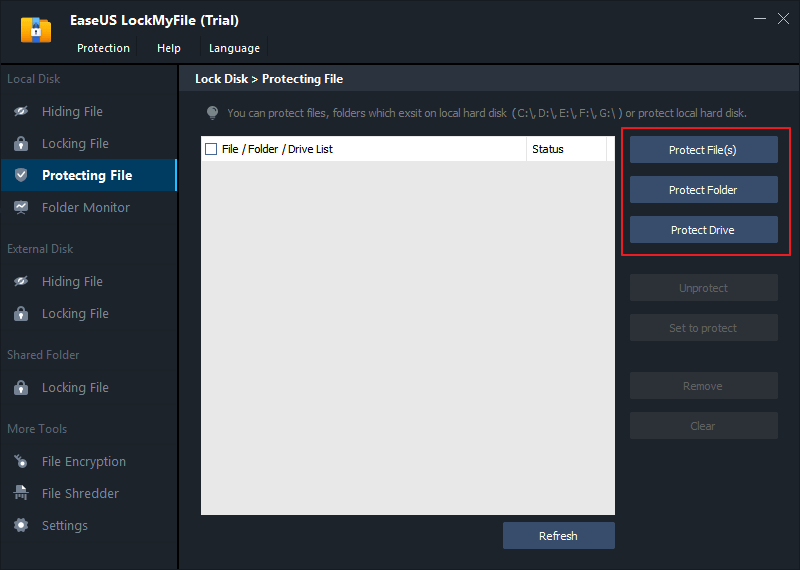
A.从指定位置添加文件或文件夹。

B.点击保护驱动添加要保护的驱动器。选择驱动器并单击好吧.
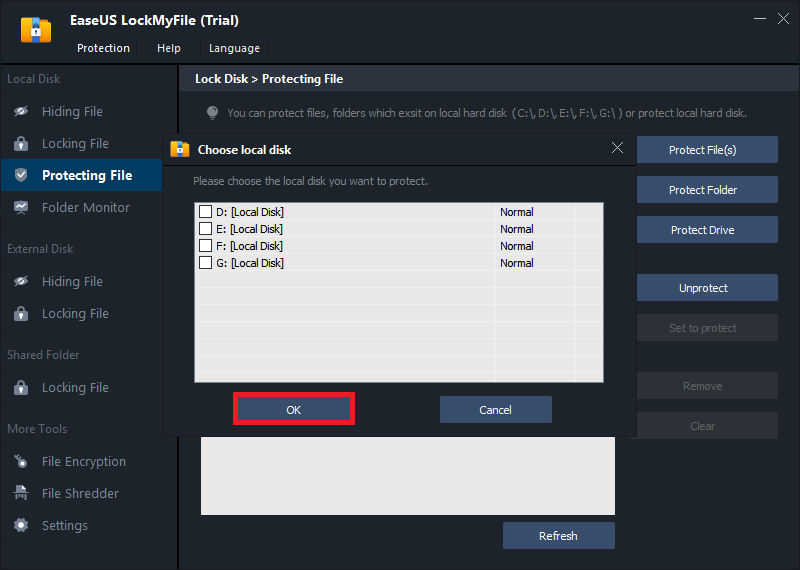
步骤3。检查并确认要保护的文件、文件夹和驱动器。

注:
如果要取消所选文件、文件夹或驱动器的保护,请选中目标数据,然后单击解除按钮。
# 4。使用Folder Protect保护文件夹[已付费]
- 工具:文件夹保护
- 下载:https://www.newsoftwares.net/folder-protect/
文件夹保护也是一个第三方文件保护软件,提供多种功能,以确保计算机上的数据安全。有了它,您可以保护计算机上的文件、文件夹、驱动器、多媒体文件和程序。
- 优点:易于使用的。
- 缺点:仅适用于计算机或操作系统相关文件,不能保护外置磁盘上的文件夹。
使用方法:
步骤1。启动文件夹保护器,单击添加+。

步骤2。点击文件夹>选择需要保护的文件夹,单击添加.

步骤3。点击保护.

# 5。通过KaKa文件夹保护器保护文件夹
- 工具:KaKa文件夹保护器
- 下载:https://www.kakasoft.com/folder-protect/
卡卡保护器是一个古老但流行的文件夹保护软件,通过加密保护文件和文件夹。它可以保护内部和外部存储设备上的文件和文件夹。
- 优点:安装文件小。
- 缺点:对于初学者来说很棘手,没有试用版。
使用方法:
步骤1。启动文件夹保护器。
步骤2。单击文件夹图标,选择需要保护的文件夹。

步骤3。设置保护密码,单击保护.

保护文件夹并不困难,遵循文件夹保护保护您的数据现在
只要你保存文件的文件夹很重要,那么增加额外的保护就很重要。现在开始使用上面所示的文件夹保护软件来保护计算机、外部存储设备甚至网络驱动器上的文件。




